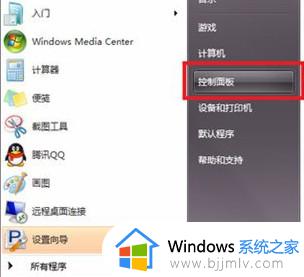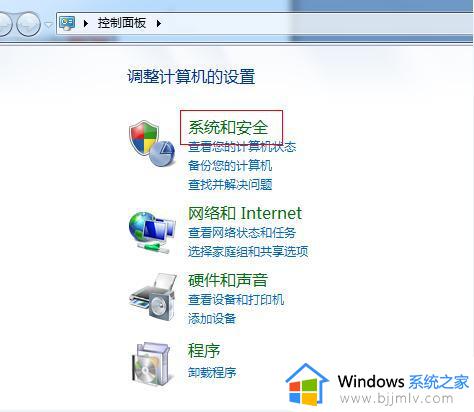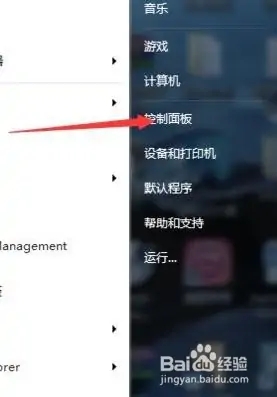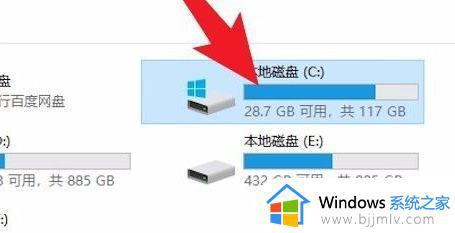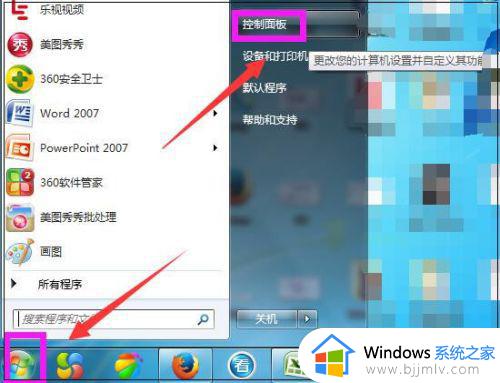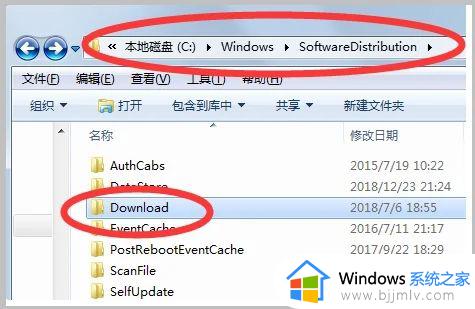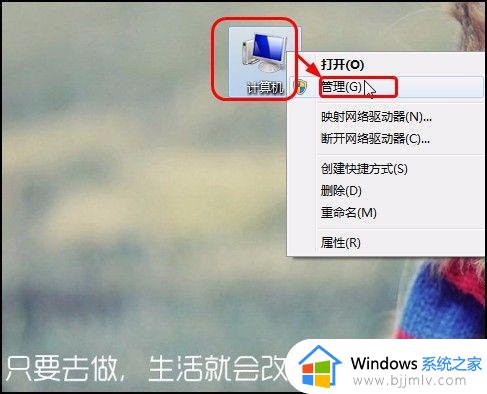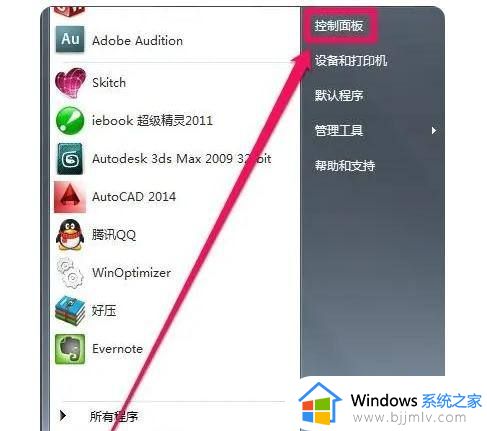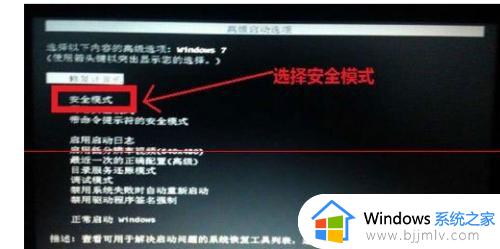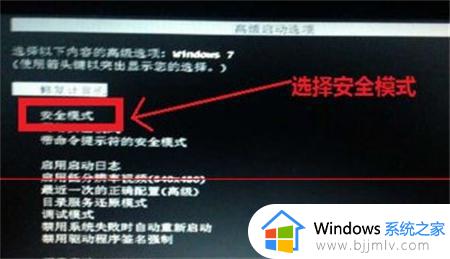win7关闭系统更新在哪里 win7系统怎样关闭系统更新
更新时间:2023-06-06 16:10:32作者:runxin
当前微软已经停止了对win7系统的更新支持,不过一些还没将系统更新到最新版的用户依旧会接受到更新win7系统提示通知,可是大多用户也都不想要对系统进行更新版本,那么win7关闭系统更新在哪里呢?这里小编就来给大家讲解一篇win7系统关闭系统更新设置方法。
具体方法:
方法一:
1、在“计算机”上右键,选择:属性。
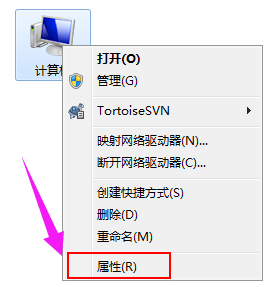
2、找到并点击“windows Update”。
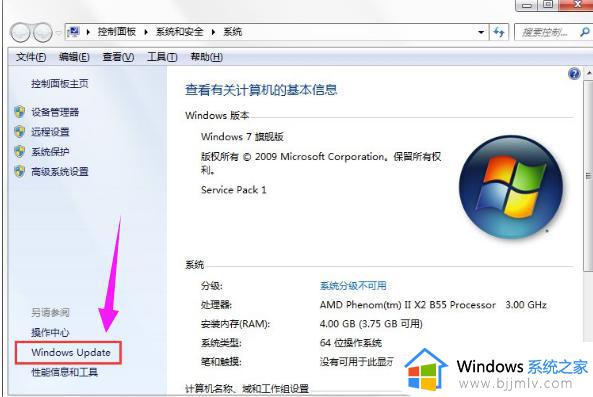
3、然后点击“更改设置”。
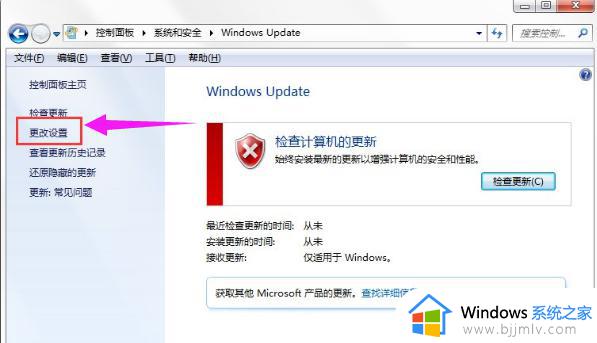
4、点击“从不检测更新”,然后点击:确定。
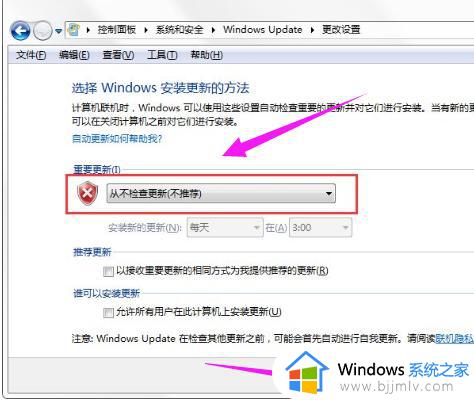
方法二:
1、按WIN+R 在窗口中输入:gpedit.msc 然后点击确定。
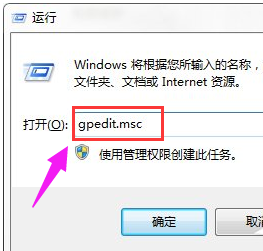
2、依次展开后,点击“不要在关闭Windows对话框显示“安装更新并关机”后。
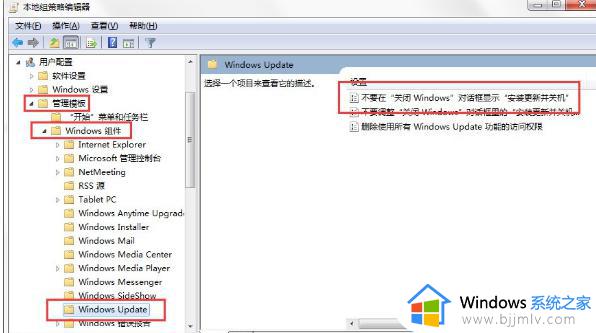
3、选择已禁用,然后应用并确定。
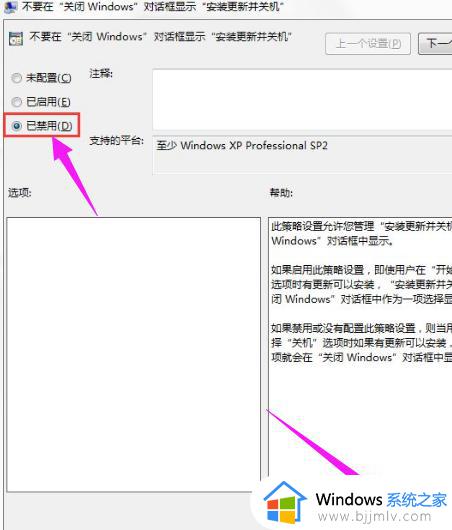
以上就是小编给大家带来的win7系统关闭系统更新设置方法了,如果有不了解的用户就可以按照小编的方法来进行操作了,相信是可以帮助到一些新用户的。